Windows 11のフォトアプリのファイルシステムエラーを修正:効果的な迅速で簡単な解決策

Windows 11のフォトアプリでファイルシステムエラーが発生していませんか? ストレスなくスムーズに画像を表示できる、実証済みの解決策をご紹介します。ステップバイステップのガイドで、すぐに問題を解決できます。
Microsoftは、Windows10をアップグレードする2つの方法をユーザーに提供しています。WindowsUpdateとWindow10 UpgradeAssistantアプリ。
Windows 10 Upgrade Assistantアプリは、ユーザーがMicrosoftの公式Webサイトからダウンロードできるスタンドアロンアプリです。それは2つのことをします。互換性の問題についてシステムをチェックし、Windows 10の次のバージョンをダウンロードしてインストールします。WindowsUpdateから更新が利用可能になるのを待ちたくない場合は、通常、アップグレードアシスタントを使用して更新を強制できます。
Windows 10 Upgrade Assistantは、OSの次のバージョンをダウンロードするために、Microsoftのサーバーに接続する必要があります。そのため、ダウンロードおよびインストールプロセス中に、問題が発生する可能性があります。
Windows 10 Upgrade Assistantアプリの実行に問題がある場合は、最初に次のことを試してください。
それでもアプリを実行できない場合、または途中で停止する場合は、以下の修正を試してください。
Upgrade Assistantは、システムの互換性の問題をチェックします。ドライバーの更新を取得しないハードウェア、古いドライバー、またはアップグレードを妨害またはブロックする可能性のあるアプリがある場合は、それらを取り除きます。
レガシーハードウェアなど、解決できない互換性の問題がある場合は、メディア作成ツールを使用して強制的にアップグレードできます。
互換性の問題により、更新が効果的にブロックされます。
メディア作成ツールは、Windows 10の次のバージョンにアップグレードするためにも使用でき、互換性チェックは実行されません。
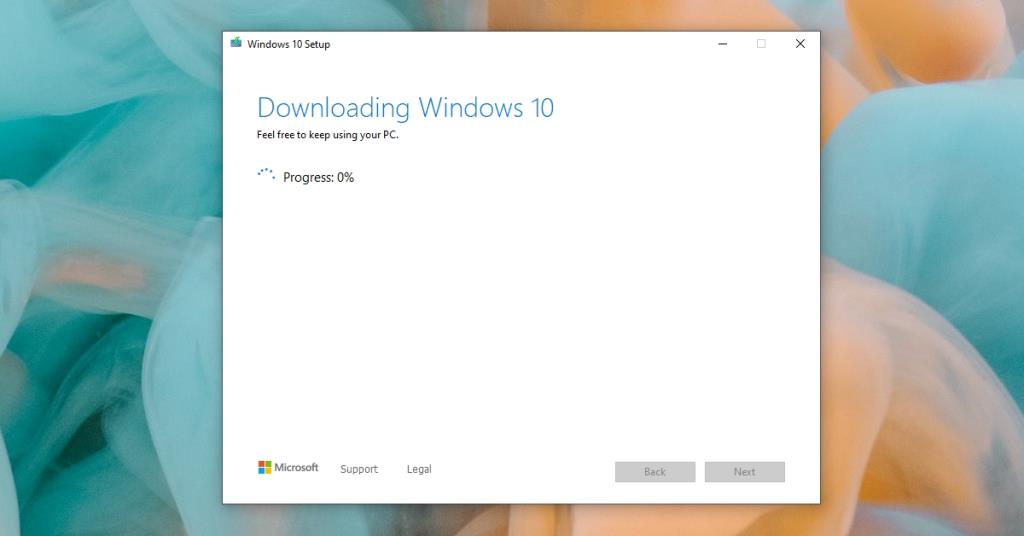
アップグレードアシスタントツールを使用できず、メディア作成ツールが更新されていない場合は、WindowsUpdateを介して更新が公開されるのを待つことができます。通常、更新は1か月後にすべてのユーザーに公開されるため、待機時間はそれほど長くありません。
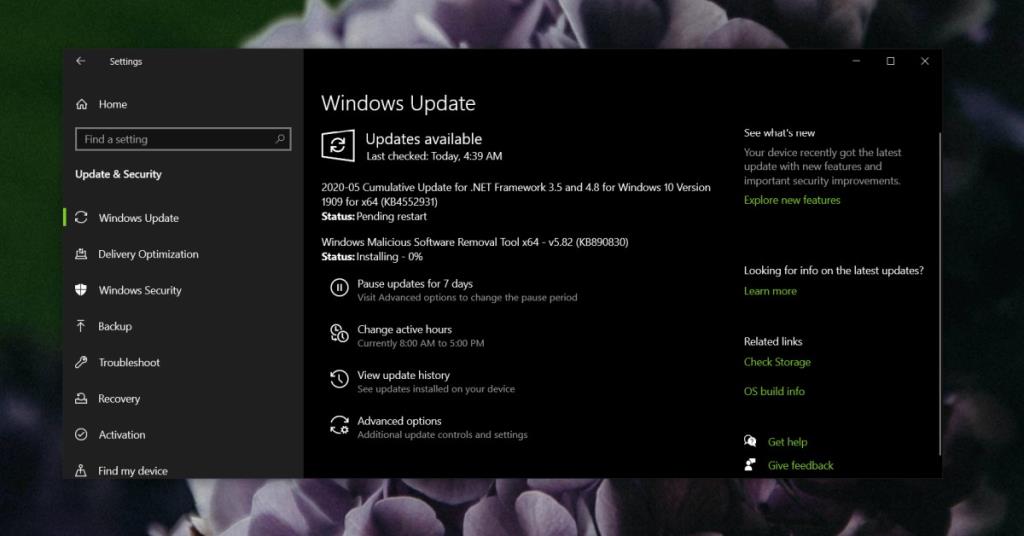
Windows 10 Upgrade Assistantは、当初、Windows7からWindows10にアップグレードするユーザーを対象としていました。このアプリは廃止されていませんが、メディア作成ツールも同様に機能するため、実際には必要ありません。
Windows 11のフォトアプリでファイルシステムエラーが発生していませんか? ストレスなくスムーズに画像を表示できる、実証済みの解決策をご紹介します。ステップバイステップのガイドで、すぐに問題を解決できます。
Windows 11 で BitLocker 暗号化を有効にする手順ガイドをご覧ください。専門家のヒントを活用してデータを簡単に保護し、PC に最高レベルのセキュリティを確保しましょう。
Windows 11 HDMI 2.1 4K 120Hz エラーでお困りですか?画面が真っ黒になったり、ちらついたり、リフレッシュレートの問題が発生したりしても、4K ゲームや動画をスムーズに楽しめるよう、実証済みの解決策をご紹介します。ステップバイステップのガイド付き。
Windows 11のスタートアップ修復機能を使って、起動時の問題を素早く診断・修復する方法をご紹介します。データを失うことなくPCを復元するためのヒントをまとめたステップバイステップガイド。スムーズなパフォーマンスを実現するために不可欠なトラブルシューティング。
Windows 11のDirectAccess接続エラーでお困りですか?実証済みのステップバイステップの解決策で、シームレスなVPNアクセスを復元し、生産性を向上しましょう。技術的な専門知識は必要ありません!
Windows 11 の Windows Hello PIN リセットエラーでお困りですか? 実証済みのトラブルシューティング手順で、迅速に問題を解決し、ストレスなく安全なログインを取り戻しましょう。スムーズな Windows エクスペリエンスを実現するための最新のヒントも掲載しています。
Windows 11のMicrosoft Storeエラー0x80073D05に悩まされていませんか?アプリのダウンロードをスムーズにするための、実証済みのステップバイステップの解決策をご紹介します。技術的な専門知識は必要ありません。
Windows 11のキャプチャカードで60FPSで信号が出ないという問題でお困りですか?スムーズな60FPSのストリーミングと録画を復元するための実証済みの解決策をご紹介します。シームレスなゲームキャプチャを実現するためのステップバイステップのソリューションです。
Windows 11 のパフォーマンス低下にお悩みですか?Ultimate Performance Plan のステップバイステップの修正方法で、驚異的なスピードを取り戻し、PC を簡単に最適化できます。最新の 2026 ビルドに更新されています。
Windows 11のセーフモードでネットワークエラーが発生して困っていませんか? 実証済みの手順で、迅速に問題を解決し、インターネットアクセスを復旧して、PCをスムーズに動作させることができます。技術的なスキルは必要ありません!







